创建 ServiceNow 目录
Ivanti 无法控制第三方软件或内容,也不对任何第三方软件的可用性、安全性或运营负责。 如果您在设置集成时遇到问题,请联系 Ivanti 支持。
在将 ServiceNow 与 Application Control 集成之前,请根据以下要求在 ServiceNow 中为 Application Control 创建一个新的目录项。 可以根据需要配置其他变量和改变的工作流程。
本主题将引导您完成以下部分:
创建 App Control 目录
- 在筛选器中输入目录并搜索维护项目。 点击后将显示默认安装的现有目录项。
- 点击新建。
-
输入目录名称、其他详细信息,然后点击提交。
-
选择新目录并导航到“变量”选项卡,然后点击“新建”。
-
为以下各项创建一个新变量,单行文本项:
- 问题:应用程序/名称:应用程序
- 问题:用户名/名称:User_Name
- 问题:计算机名称/名称:ComputerName
- 问题:哈希值/名称:哈希值
- 问题:供应商/名称:供应商
- 问题:原因/名称:原因
- 问题:描述/名称:描述
- 问题:版本 / 名称:版本
-
创建一个新变量,然后为以下每个选择选择框选项。 在每个新选择框项下添加问题选择选项(一旦创建选择框,您可以通过导航到汉堡图标并点击保存来节省时间。 这将刷新带有问题选项的变量页面):
- 问题:资源类型/名称:Resource_Type。 然后,选择汉堡图标并点击保存。
文本和值:应用程序 – 点击提交。
文本和值:Windows 组件。
-
问题: 操作/名称:操作
-
文本和值:允许
-
文本和值:允许并提升
-
文本和值:允许并提升(不包括子进程)
-
-
问题:Windows 组件/名称:组件
 文本和值
文本和值
-
添加硬件
-
自动更新/Windows 更新
-
备份和恢复中心
-
BitLocker 禁用/暂停
-
BitLocker 启用/恢复
-
校准颜色
-
证书管理器
-
Clear Type 文本
-
组件服务
-
计算机管理
-
数据源
-
日期和时间
-
默认位置
-
碎片整理
-
桌面 DPI
-
设备管理器
-
磁盘管理
-
显示
-
轻松访问中心
-
轻松传输
-
事件查看器
-
资源管理器 - 高级安全性,更改权限
-
资源管理器 - 高级共享
-
资源管理器 - 检查驱动器是否有错误
-
资源管理器 - 安全性,编辑用户或组
-
资源管理器 - 显示配额设置
-
索引选项 - 高级索引选项
-
索引选项 - 暂停索引
-
索引选项 - 显示所有位置
-
安装/卸载语言
-
Internet 选项
-
iSCSI 启动器
-
本地安全策略
-
网络连接 - 高级共享设置
-
网络连接 - 本地连接属性
-
网络连接 - 管理本地连接(禁用/删除/重命名/桥接)
-
网络连接 - 管理无线配置文件
-
网络连接 - 无线网络属性,将配置文件复制到 USB 闪存驱动器中
-
网络连接 - 无线网络属性,显示字符
-
脱机文件
-
性能监视器
-
电源选项
-
打印机
-
问题报告
-
程序和功能 - 卸载更新
-
程序和功能 - 卸载或更改程序
-
恢复磁盘
-
恢复
-
区域选项
-
服务器管理器
-
服务
-
系统
-
系统配置
-
任务计划程序
-
故障排除
-
可信平台
-
用户帐户 - 管理用户帐户
-
用户帐户 - 用户帐户控制设置
-
Windows Defender
-
Windows 功能
-
Windows 防火墙高级设置
-
Windows 防火墙设置 - 操作中心
-
Windows 防火墙设置 - 控制面板
-
-
问题:持续时间/名称:持续时间
-
文本和值:一小时
-
文本和值:四小时
-
文本和值:一天
-
文本和值:两天
-
文本和值:一周
-
文本和值:两周
-
文本和值:一个月
-
文本和值:无限期
-
- 问题:资源类型/名称:Resource_Type。 然后,选择汉堡图标并点击保存。
-
保存以上所有选项。
创建 ServiceNow 工作流程
在此示例中,工作流程允许任何经 Microsoft 签名的内容。 这是为了演示在工作流程中可以实现什么;但是,它可能并不适用于所有情况。 请根据业务需求修改工作流程。
- 在搜索框中输入 workflow ,然后点击工作流程编辑器,再点击“新工作流程”。
- 指定工作流程名称,表:请求项 [sc_req_item],然后点击提交。
-
从核心选项卡添加所需的工作流程元素。
-
实用程序 > X= 设置值
-
名称:设置要打开的值
-
值:状态 - 开放
-
-
条件 > 如果
-
名称:Microsoft 签名
-
条件:变量 – Application Control 目录 – 供应商 – 以 Microsoft 开头
-
-
批准 > 批准 – 用户
-
名称:经理批准
-
阶段:等待批准
-
审批人:用户 – 系统管理员
-
批准条件:
-
等待:任何人批准
-
当有任何人拒绝时:拒绝批准
-
审批栏:审批
-
审批日志栏:approval_history
-
-
-
实用程序 > X= 设置值
-
名称:已批准
-
阶段:完成
-
-
值:
-
批准 – 已批准
-
状态 – 已经关闭
-
-
实用程序 > X= 设置值
-
名称:设置被拒绝
-
阶段:完成
-
值:
-
批准 – 拒绝
-
状态 – 已经关闭
-
-
-
- 连接工作流程活动,如下面的屏幕截图所示。
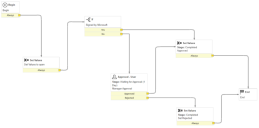
工作流程完成后,选择汉堡图标并点击发布。
更新 App Control 目录
- 导航到流程引擎选项卡 > 工作流下的 App Control 目录,然后选择您创建的工作流程。
- 转到门户设置选项卡并将请求方法选项设置为请求
- 在门户设置选项卡中选择所有隐藏选项。
- 点击目录生成器(右上角)中的编辑以发布目录。
- 转到左侧的“审核并提交”选项卡,然后点击提交。
此操作将把状态更新为已发布。
开发人员 ServiceNow 实例会在夜间进入休眠状态;您必须每天早上重新登录才能激活该实例。